 JPEG, PNG 画像を最適化してファイル容量を小さくするアプリケーション
JPEG, PNG 画像を最適化してファイル容量を小さくするアプリケーションWhat’s New
- QuickLook integration
- Added ability to copy, paste and drag files out of ImageOptim’s window
- Button to reveal files in Finder
- UI improvements for OS X Lion
- Fixed updating of file paths in preferences
- Danish localization
- Spanish localization
ひさしぶりの紹介です。
EXIF タグやコメントなどのメタデータ、サムネイル画像などを削除して、JPEG, PNG ファイルの容量を小さくする、『ImageOptim』がアップデート。OS X Lion にも対応しています。
使い方は簡単。
『ImageOptim』のアイコンかウインドウに、最適化する画像、もしくは画像が入ったフォルダをドラッグ&ドロップするだけ。
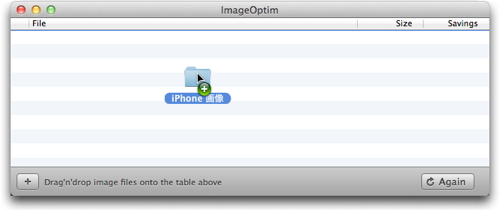
自動的に最適化処理を開始し、処理が終了すると左側のアイコンがチェックマークに変化、右側には減った容量のパーセンテージを表示します。また、『ImageOptim』のウインドウからドラッグして、処理後の画像をほかのアプリケーションに渡すことも可能です。
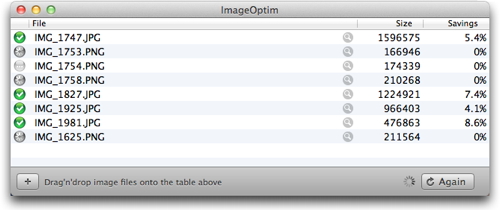
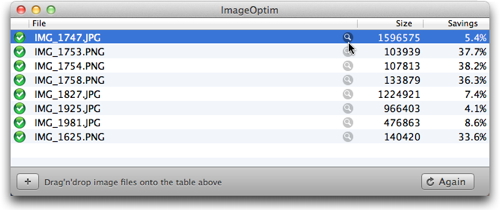
ルーペのアイコンのボタンをクリックすると、そのファイルを Finder に表示。スペースキーを押すと、クイックルックします。
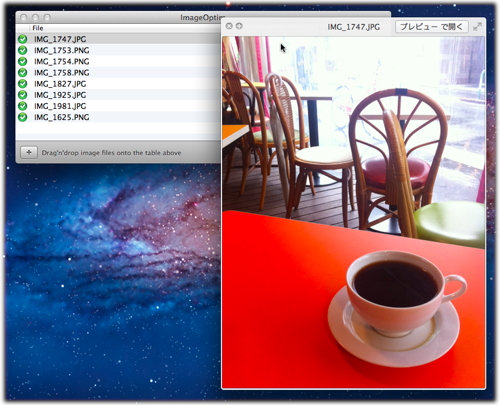
初期設定ではファイルを上書きするようになっていますが、環境設定の「General」タブで「Backup original files before saving」にチェックを入れておくと、処理前のファイルの拡張子の末尾に「~」をつけて残しておけます。
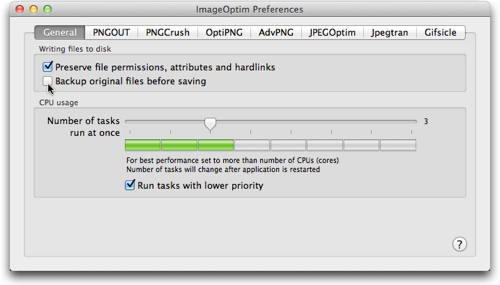

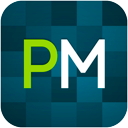
コメント